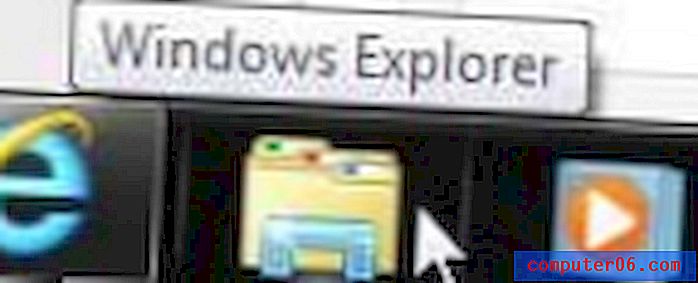Comment imprimer à partir du navigateur Chrome sur un iPhone 6
Les imprimantes modernes incluent souvent une fonctionnalité appelée AirPrint qui vous permet d'imprimer à partir de votre iPhone vers cette imprimante, sans avoir besoin d'installer de pilotes ou de logiciels d'impression. Vous pouvez utiliser AirPrint à partir d'un certain nombre d'applications différentes, y compris le navigateur Google Chrome.
Notre guide ci-dessous vous montrera comment imprimer à partir de Chrome sur votre iPhone afin que vous puissiez avoir des copies physiques des pages Web ou des informations que vous consultez dans le navigateur.
Impression à partir de Chrome dans iOS 9
Les étapes de cet article ont été effectuées sur un iPhone 6 Plus, dans iOS 9.1. La version de Chrome utilisée est la version la plus récente disponible au moment de la rédaction de l'article, le 3 décembre 2015.
Notez que, pour utiliser AirPrint, vous devez être connecté à un réseau Wi-Fi avec une imprimante compatible AirPrint.
- Ouvrez le navigateur Chrome sur votre iPhone.
- Recherchez la page que vous souhaitez imprimer, puis appuyez sur l'icône de menu (celle avec les trois points) dans le coin supérieur droit de la fenêtre.
- Appuyez sur l'icône Partager en haut du menu des paramètres.
- Appuyez sur le bouton Imprimer en bas de l'écran.
- Sélectionnez l'option AirPrint pour imprimer sur une imprimante sur votre réseau Wi-Fi, ou sélectionnez l'option Google Cloud Print si vous souhaitez utiliser Google Cloud Print pour imprimer sur un autre ordinateur sur lequel vous êtes connecté avec votre compte Google. Nous procéderons ci-dessous avec l'impression sur une imprimante AirPrint.
- Appuyez sur le bouton Imprimante en haut de l'écran.
- Sélectionnez l'imprimante que vous souhaitez utiliser.
- Apportez les modifications souhaitées aux options de cet écran, puis appuyez sur le bouton Imprimer dans le coin supérieur droit de l'écran.

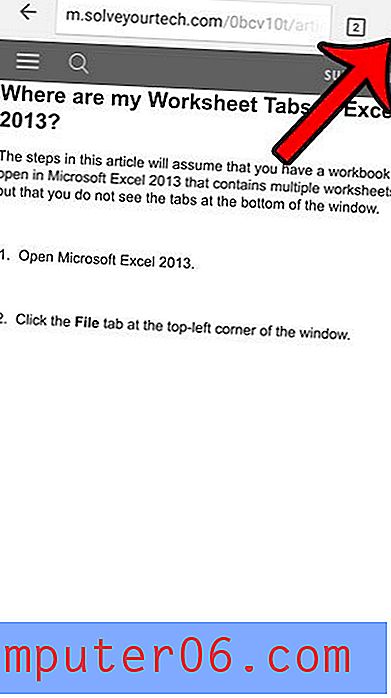
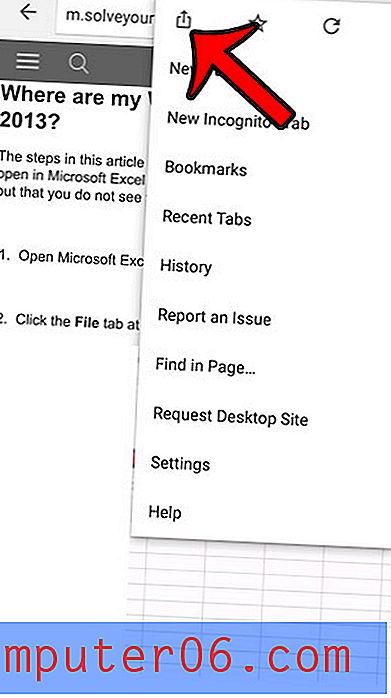
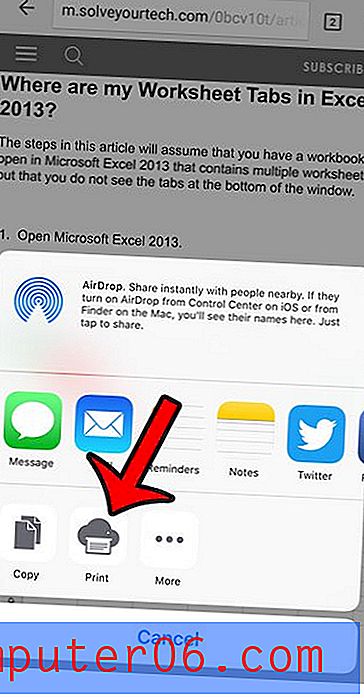
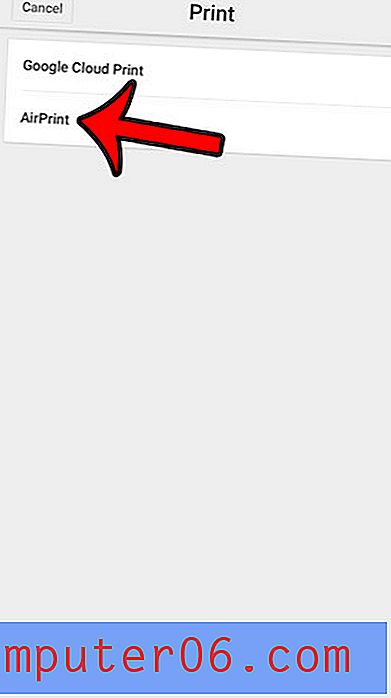
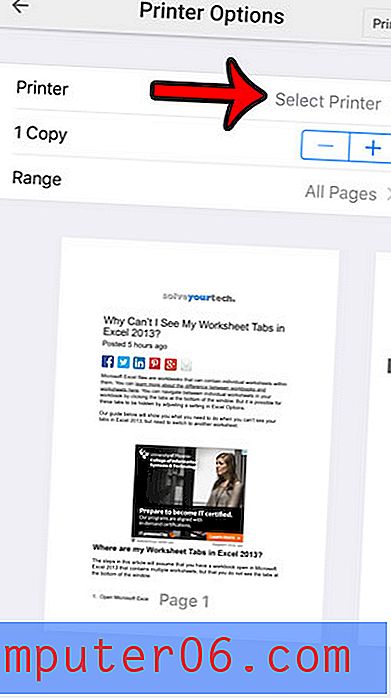
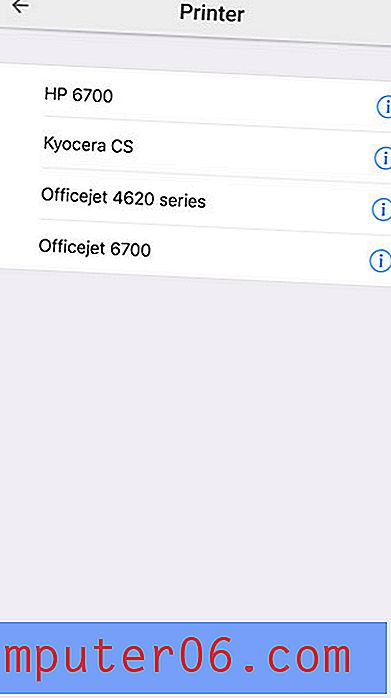
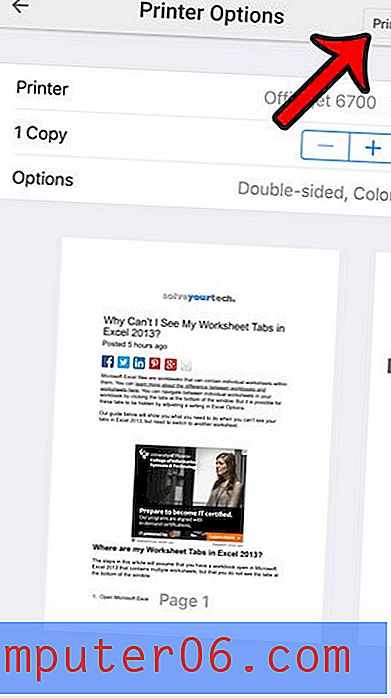
Avez-vous besoin de trouver le numéro de version de Chrome sur votre iPhone pour faciliter le dépannage? Trouvez votre version de Chrome en quelques étapes simples.